Impression de documents
Dernière mise à jour le 26 avril 2021
Vous voulez copier, imprimer ou scanner vos documents? La HEP Vaud met à votre disposition des copieurs utilisables avec votre carte d’étudiant
Voici comment accéder aux principales fonctions des copieurs.
Se connecter à un copieur
Rendez-vous auprès d'un copieur et passez votre carte d'étudiant sur le lecteur situé à gauche de l'écran.
Un bip confirme la lecture de la carte et l'écran d'accueil s'affiche.
Photocopier
Appuyez sur "Copie".
Rappel: la copie est réglée sur Noir Blanc par défaut.
Imprimer un fichier PDF depuis une clé USB
Appuyez sur "Accès fichiers enregistrés".
Imprimer via un navigateur (webprint)
- Rendez-vous à l'URL https://webprint.hepl.ch
- Remplissez le formulaire et sélectionnez le fichier PDF à imprimer ainsi que les options.
- Vous pouvez récupérer votre impression sous 48h sur n'importe quel copieur Étudiants HEP.
Scanner via email
- Appuyez sur "Lire et envoyer".
- Appuyez sur le bouton "Me l'envoyer" ( le système ne permet l'envoi qu'à votre adresse HEP).
- Une fonction OCR (Reconnaissance de caractères) est également disponible.
Scanner sur clé USB
Appuyez sur "Lire et mémoriser".
Se déconnecter d'un copieur
N'oubliez pas de vous déconnecter une fois vos travaux terminés.
Vous pouvez appuyer sur le bouton "ID" ou sur le bouton bleu "Déconnexion" situé en bas à droite de l'écran ou encore repasser votre carte sur le lecteur.
A savoir
- L'ensemble des copieurs dédiés aux étudiants permet désormais la copie et l'impression couleur, avec une qualité améliorée.
- Tous les appareils sont dotés des mêmes possibilités (brochures, agrafage, etc.).
- Les documents digitalisés sur les copieurs (scannés) peuvent faire l'objet d'une reconnaissance optique des caractères.
- Les clés USB doivent être au format FAT32, compatible Mac et Windows.
Recharger son budget d'impression
Dès la rentrée 2016, le service de reprographie ne s'occupera plus des recharges de crédit d'impression.
Vous devrez désormais recharger vous-même votre compte via de nouveaux monnayeurs installés sur les quatre copieurs C33-220 (espace "La Parenthèse", C33 - 2e niveau). Un changeur de monnaie sera également à votre disposition.
- Identifiez-vous sur le copieur, un écran avec deux boutons se présente à vous.
- Choisissez le bouton "Ajouter budget".
- Le copieur vous indique votre solde ainsi que l'argent présent dans le monnayeur.
- Complétez avec le montant désiré, l'affichage se met à jour.
- Appuyez sur "Terminé", l'argent est crédité sur votre compte.
- Vous pouvez vérifier votre nouveau solde dans la rubrique "Secure Print".
| Produit | Tarif (CHF) |
|---|---|
| A4 NB | 0.10 |
| A4 NB recto verso | 0.10 |
| A4 Couleur | 0.40 |
| A4 Couleur recto verso | 0.70 |
| A3 NB | 0.10 |
| A3 NB recto verso | 0.10 |
| A3 Couleur | 0.50 |
| A3 Couleur recto verso | 0.90 |
| Agrafage | gratuit |
| Scan | gratuit |
| Brochure | gratuite |
Conditions générales
- Les crédits d’impression ne peuvent en aucun cas être remboursés.
- Les crédits sont intransmissibles.
- Lors de la fermeture des accès informatique HEP (exmatriculation, arrêt de la relation contractuelle ...), le compte du système d'impression est également désactivé. Tous les crédits non utilisés sont alors perdus. Ils ne peuvent faire l’objet d’un remboursement.
- Conformément à la directive 02-01, un budget de CHF 20.- est offert en début d'année académique aux étudiants réguliers.
- La recharge se fait uniquement via les quatre monnayeurs installés sur les copieurs de C33-220.
Documentation détaillée
En cas de problèmes
Papier, bourrage, toner: Helpdesk Unité infrastructures
infrastructures(at)hepl.ch ou 079 658 49 23
Tout autre problème: Helpdesk Unité informatique
helpdesk(at)hepl.ch ou 021 316 06 06